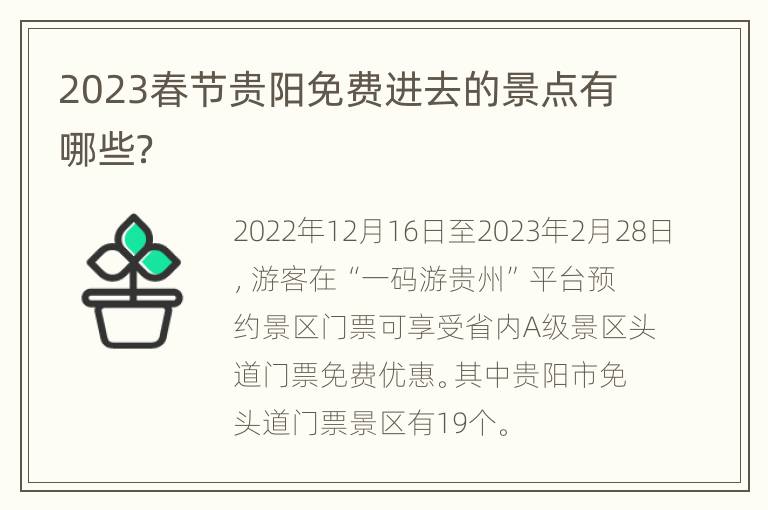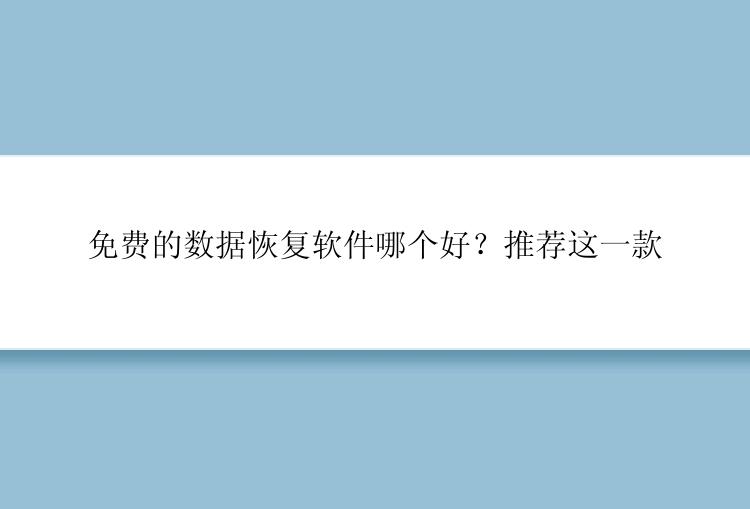
如果是电脑本身出现了问题,导致我们无法查看到数据,那么需要先想办法将电脑修复好,再看看是否能够恢复数据。若是其它情况,我们可以参考以下方法。
方法1.回收站恢复通常,删除的数据都是被保存在回收站的,如果没有清空回收站的话,我们可以打开回收站,看看是否能够找到删除的文件,找到删除的文件后,我们只需要右键点击进行还原就可以了。
方法2.备份还原如果我们无法在回收站找到,那么有可能是回收站已经被清空了。或者是按住“shift+delete”快捷键删除的数据,如果你有备份的习惯,刚好你又备份了这些数据,那么你可以直接打开你的备份进行还原,这样就很简单了。
方法3.数据恢复软件恢复如果刚好也没有备份应该怎么办呢?在数据被覆盖之前,我们还可以借助数据恢复软件来恢复这些丢失的数据。
现在市面上有不少的免费数据恢复软件,小编推荐大家使用数据恢复免费版。下载这款免费软件后,只需要点击软件右上角扫码关注公众号就可以领取200M免费恢复量,当然,如果你的数据不是很多的话,完全可以免费使用,若是超过的话,就需要进行购买的。现在,小编来给大家详细介绍一下这款好用的免费数据恢复软件。
这款软件由专注于数据安全行业19年的打造,在全球有7200万用户,产品涵盖160多个国家和地区,拥有5000多家合作伙伴,这足以说明它是有一定保障的。它除了能够恢复电脑上删除或丢失的数据件之外,还可以恢复SD卡、U盘、移动硬盘等设备里面丢失的数据,能够恢复的数据包括照片、视频、文件等都是可以的。现在,小编来给大家先讲解一下这款恢复软件的主要功能以及恢复步骤。
功能简介:
支持恢复电脑、内存卡、照相机、摄像机、U盘等设备类型;支持找回照片、excel、ppt、压缩包、word、安装包等文件类型;支持场景有误删除、误格式化、提示格式化、部分中毒等等;拥有快速扫描、深度扫描两种扫描模式。恢复步骤:
连接:(如果你是要恢复外置设备,比如u盘)将u盘插入电脑进行连接;启动:运行数据恢复软件;扫描:选择数据丢失位置,然后点击开始“扫描”;恢复:在扫描结果中找到需要的数据后即可“恢复”。注:第一次扫描结果出来后如果没有发现自己丢失的数据,或是扫描结果不全面,可以进行“深度扫描”。
以下是恢复电脑数据的详细图文教程,我们一起来看看吧。
步骤1. 扫描。
打开数据恢复软件(EaseUS Data Recovery Wizard)选择丢失数据的分区进行扫描。
步骤2. 预览。
双击打开文件或右键文件选择“预览”,查看文件内容。(这一步骤对于判断文件是否能恢复十分重要)
步骤3. 恢复。
预览查看没有问题,就可以勾选需要的文件进行恢复啦。
大家觉得这款免费的数据恢复软件怎么样呢?下次若是遇到数据丢失的情况,建议可以使用哦,能够帮助你快速找回丢失的数据。